目录
目录
PXE(Preboot Execution Environment)是一种网络引导协议,它允许通过网络启动计算机。使用PXE,计算机可以在没有本地存储设备(如硬盘)的情况下,通过网络从远程服务器引导操作系统或运行其他预启动环境。
PXE的工作原理如下:
- 在计算机启动时,它会通过网络发送一个DHCP(Dynamic Host Configuration Protocol)广播请求,以获取IP地址和其他网络配置信息。
- DHCP服务器会回复计算机的请求,并提供其所需的IP地址和PXE配置信息。
- 计算机接收到DHCP回复后,会向DHCP提供的TFTP(Trivial File Transfer Protocol)服务器发送一个TFTP请求,以获取PXE引导程序(如pxelinux.0)。
- 计算机接收到PXE引导程序后,会执行该程序,并通过TFTP继续下载引导映像文件(如操作系统的内核文件和初始RAM磁盘映像)。
- 计算机下载完成映像文件后,会在其内存中加载和执行映像文件,从而完成网络启动。
通过PXE,管理员可以通过网络远程安装操作系统、进行系统维护和诊断、集中管理计算机等。它广泛应用于IT环境中,特别是在大规模部署计算机的情况下,可以大大简化操作和提高效率。
一、PXE是什么?
批量装机系统,网络安装linux操作系统。需要客户端的网卡支持pxe网络启动。
二、PXE的组件:
1、vsftpd/httpd/nfs
负责提供系统的安装文件
2、tftp
负责提供系统安装前的引导文件与内核文件
3、dhcp
负责提供客户端的IP地址分配与pxe引导文件,及pxe服务器地址
三、配置dhcp
1、关闭防火墙与selinux和配置本地yum源
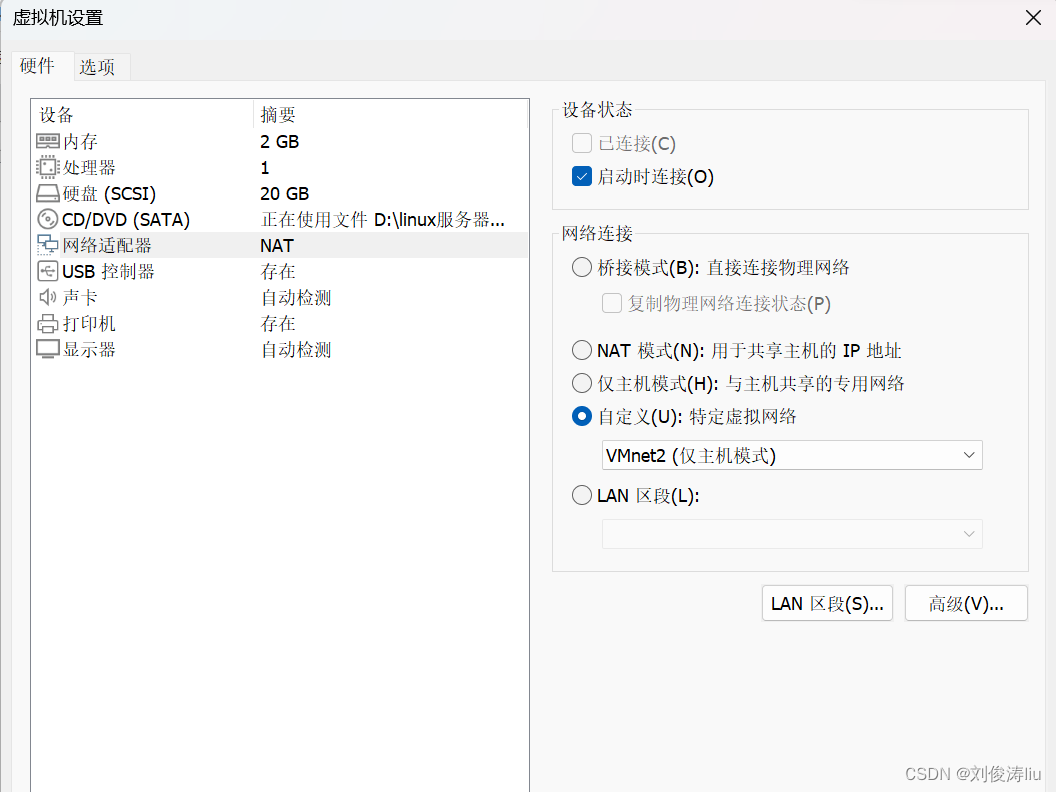
systemctl stop firewalld
setenforce 0
vim /etc/sysconfig/network-scripts/ifcfg-ens33
systemctl restart network

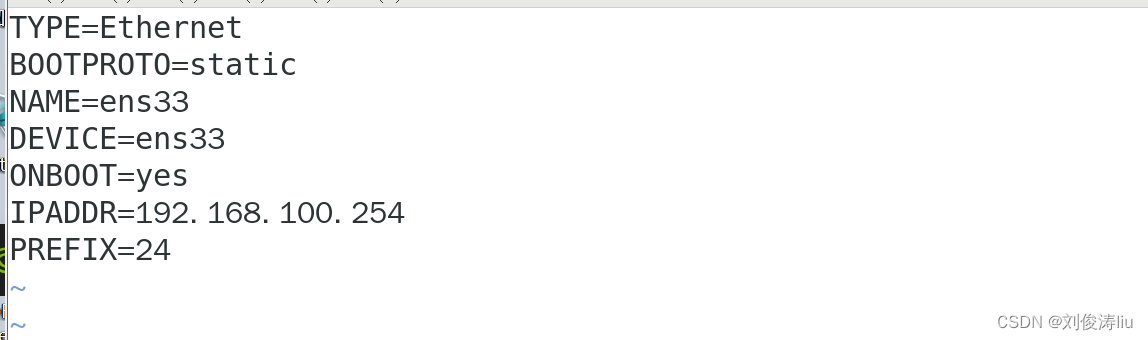
cd /etc/yum.repos.d/
mkdir backup
mv CentOS-* backup/
vim local.repo
[local]
name=local
baseurl=file:///mnt
enabled=1
gpgcheck=0
2、安装dhcp服务
挂载磁盘安装dhcp
mount /dev/sr0 /mnt
yum -y install dhcp
3、配置dhcp配置文件
cd /etc/dhcp/
cp /usr/share/doc/dhcp-4.2.5/dhcpd.conf.example /etc/dhcp/dhcpd.conf
vim dhcpd.conf
找到subnet字段,分别把2行、4行、5行对应的行数subnet全部删除。保留一下subnet:
subnet 192.168.100.0 netmask 255.255.255.0 {
range 192.168.100.100 192.168.100.253;
# option domain-name-servers ns1.internal.example.org;
# option domain-name "internal.example.org";
option routers 192.168.100.254;
option broadcast-address 192.168.100.255;
default-lease-time 600;
max-lease-time 7200;
next-server 192.168.100.254;
filename "pxelinux.0";
}
启动dhcp服务
systemctl restart dhcpd

四、配置vsftpd
yum -y install vsftpd
cd /var/ftp/
mkdir centos7
mount /dev/sr0 /var/ftp/centos7
systemctl restart vsftpd
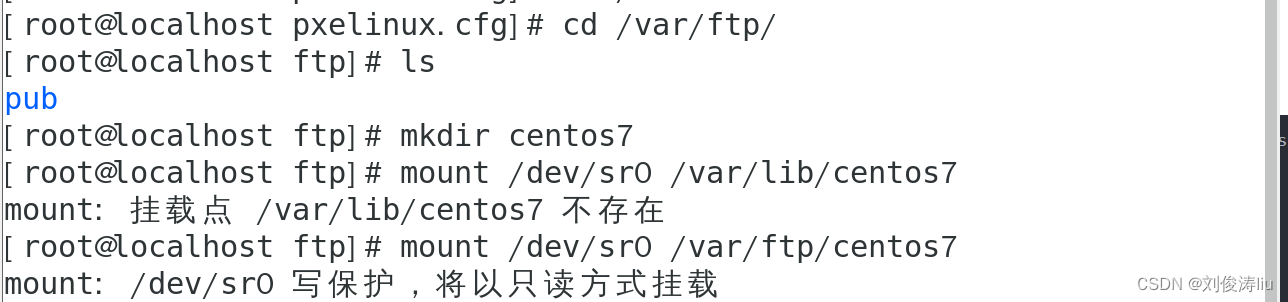
五、配置tftp
1、安装tftp-server
yum install -y tftp-server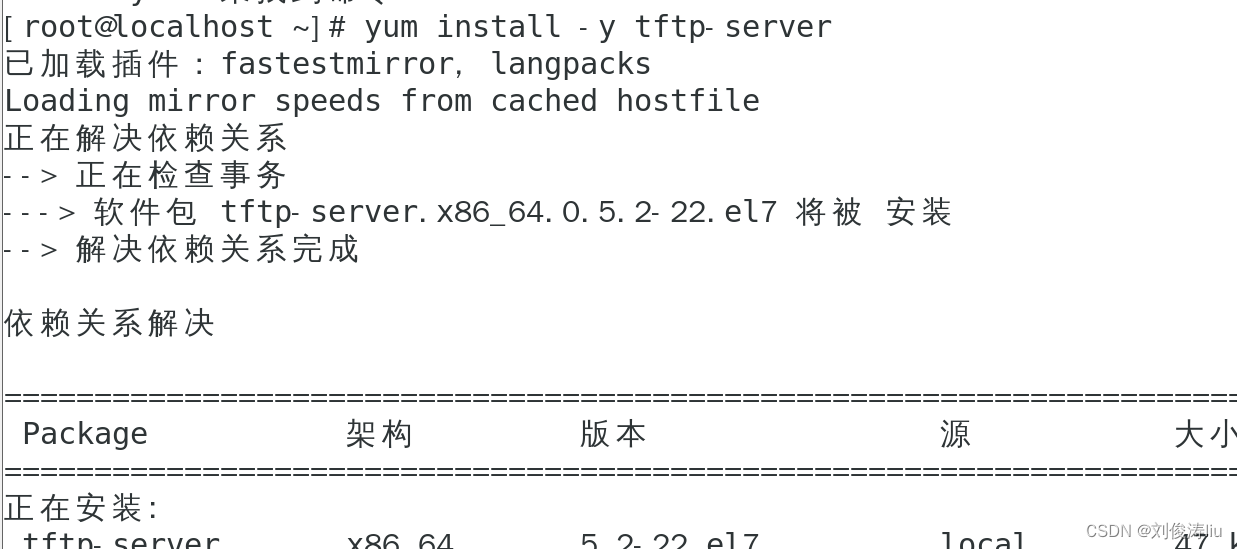
2、启动tftp
vim /etc/xinit.d/tftp
disable=no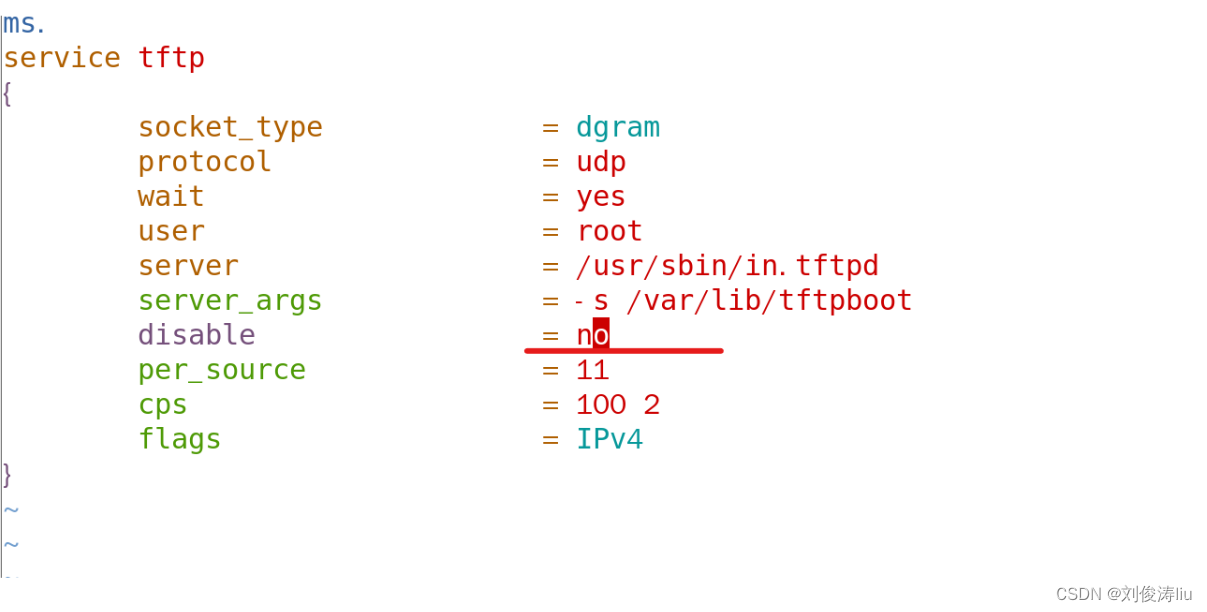
systemctl start tftp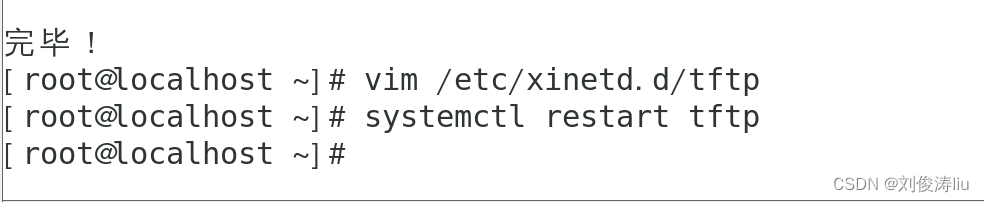
六、准备pxelinx.0文件、引导文件、内核文件
1、准备pxelinux.0文件
yum install -y syslinux
cp /usr/share/syslinux/pxelinux.0 /var/lib/tftpboot
2、准备引导文件、内核文件
cd /光盘挂载路径/images/pxeboot/
cp initrd.img vmlinuz /var/lib/tftpboot
cd /mnt/images/pxeboot/
cp initrd.img vmlinuz /var/lib/tftpboot/
cd /var/lib/tftpboot/
ls


八、创建default文件
cd /var/lib/tftpboot
mkdir pxelinux.cfg
cd pxelinux.cfg
vim default
default auto
prompt 1
label auto
kernel vmlinuz
append initrd=initrd.img method=ftp://192.168.100.254/centos7
default auto 默认安装标签
prompt 1 等待用户确认,1表示等待,0表示不等待
label auto 定义标签
kernel vmlinuz 指定内核
append initrd=initrd.img method=ftp://192.168.100.254/centos7 指定引导镜像文件与系统安装文件2、验证
配置到这里手动PXE就完事了
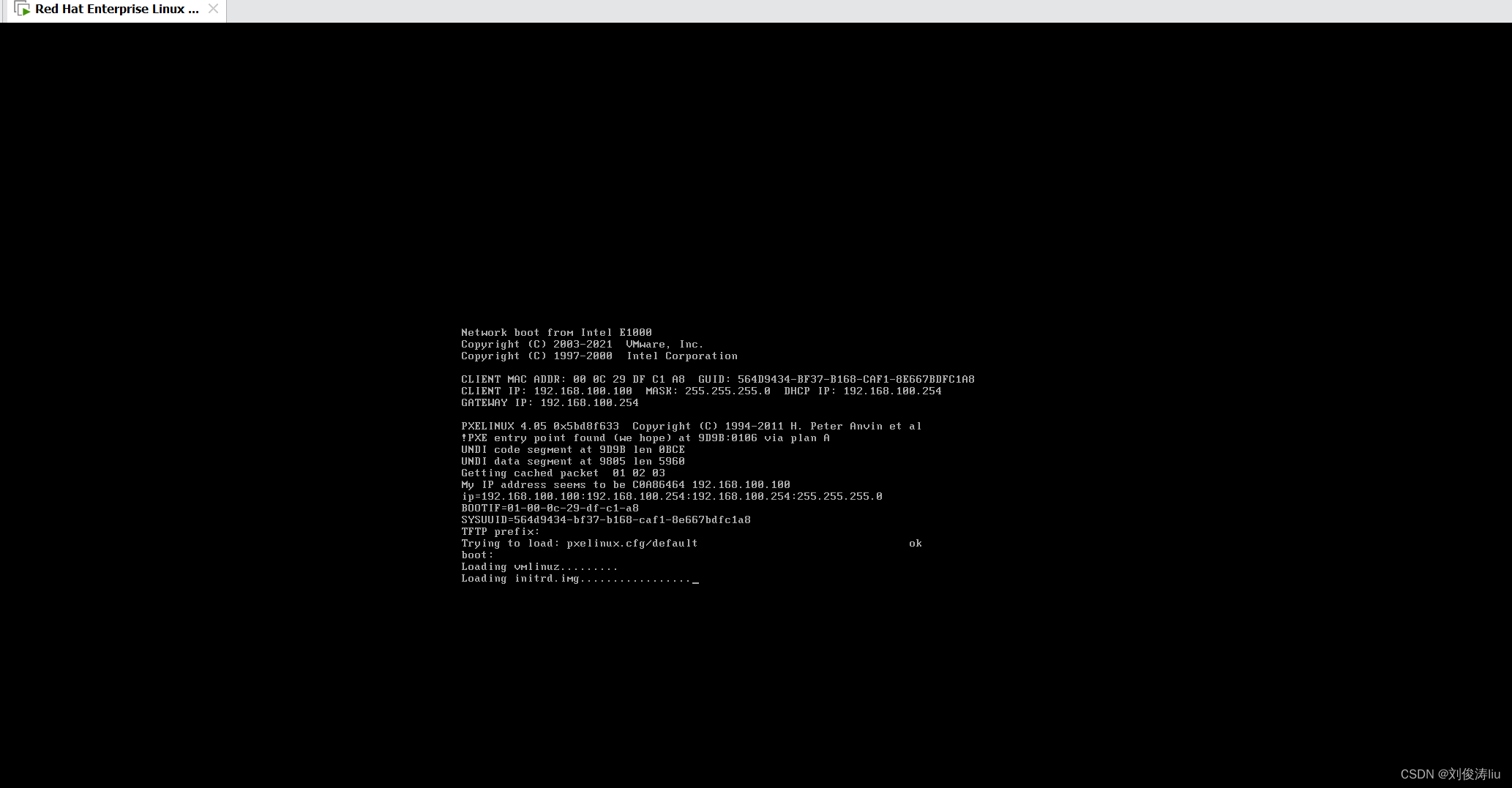
九、配置pxe无人值守安装
1、配置ks文件
修改配置文件
vim /root/anaconda-ks.cfg
2、使用图形界面配置
yum install -y system-config-kickstart.noarch
system-config-kickstart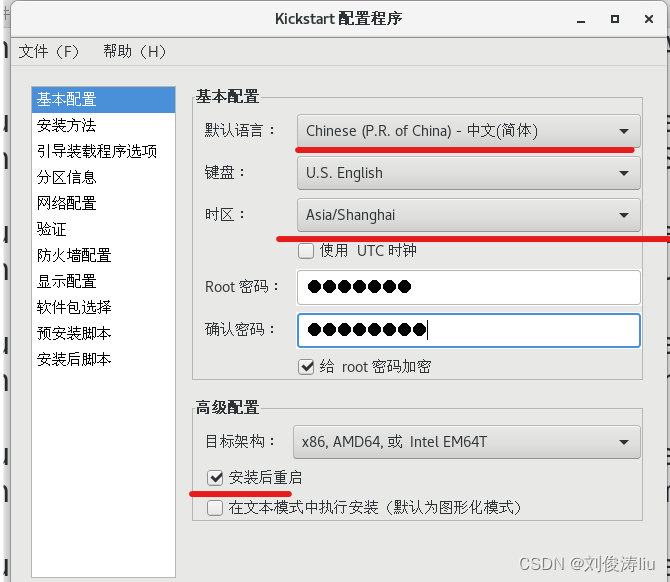
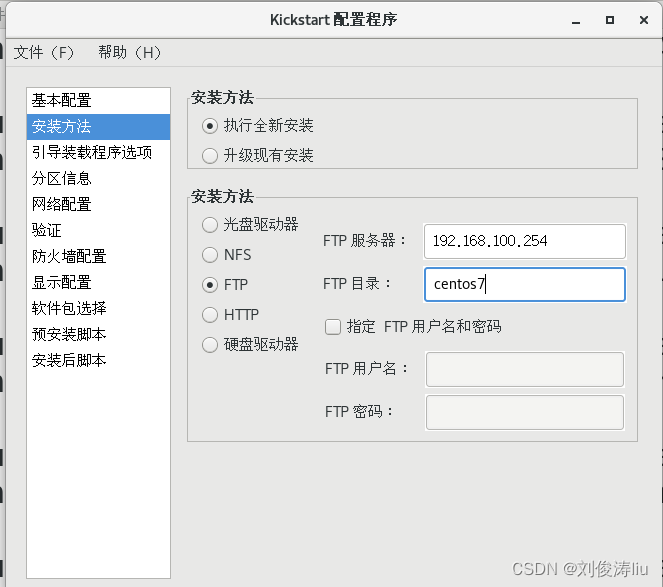
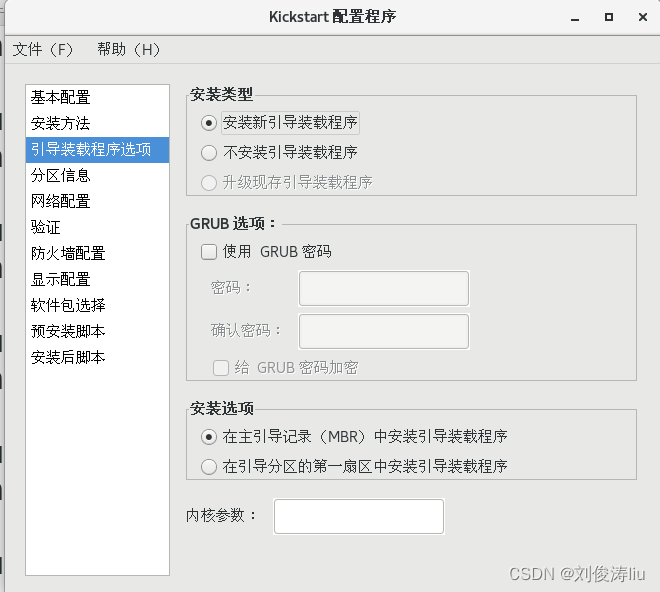
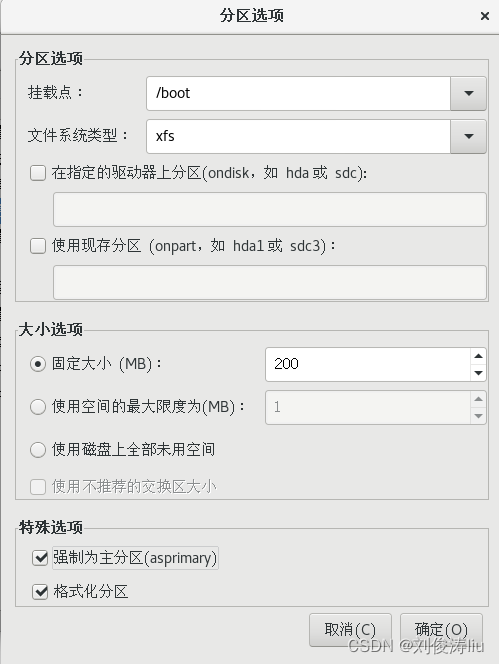
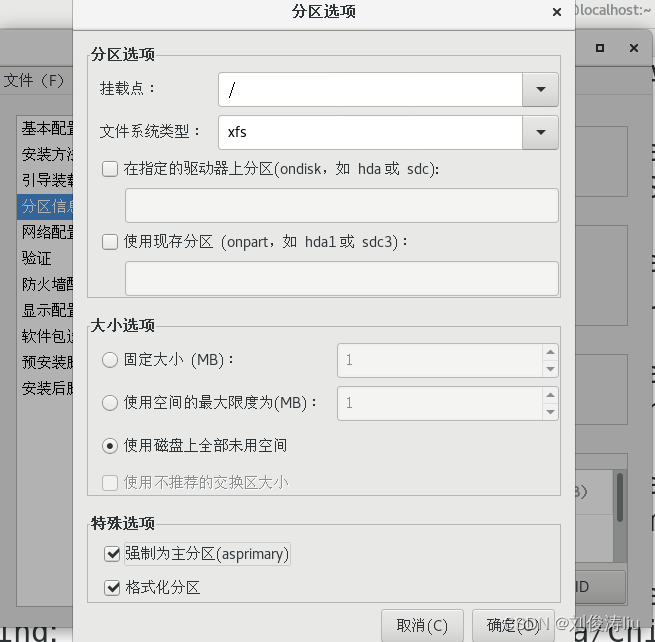

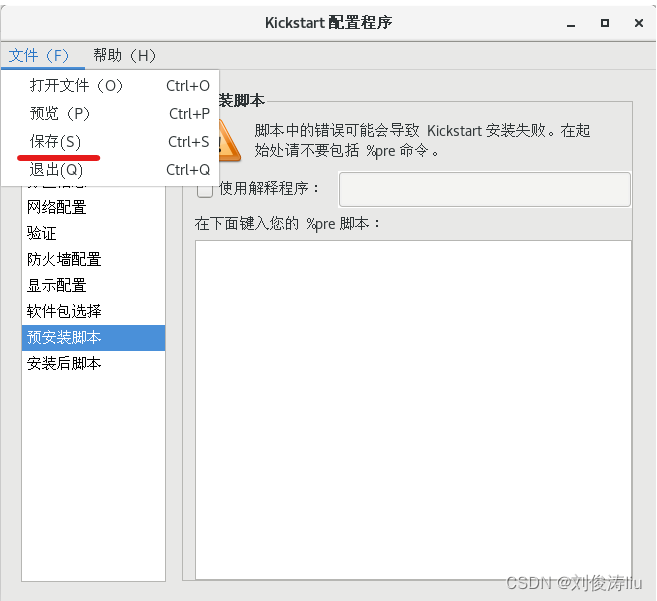
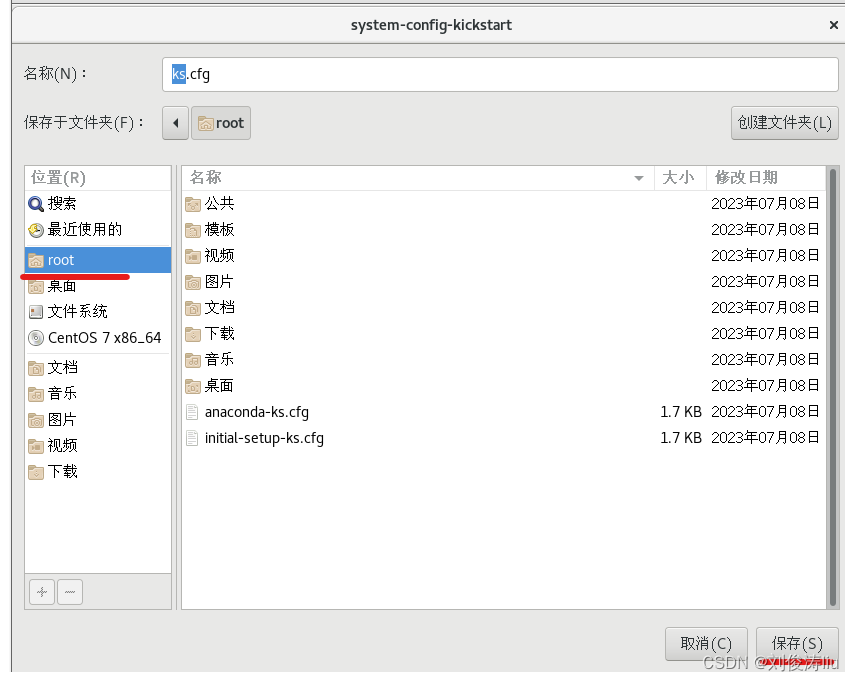
3、修改ks.cfg
从/root/anaconda-ks.cfg文件中拷贝软件安装字段到ks.cfg
vim
%packages
@^graphical-server-environment
@base
@core
@desktop-debugging
@development
@dial-up
@fonts
@gnome-desktop
@guest-agents
@guest-desktop-agents
@hardware-monitoring
@input-methods
@internet-browser
@multimedia
@print-client
@x11
chrony
kexec-tools
%end

vim anaconda-ks.cfg
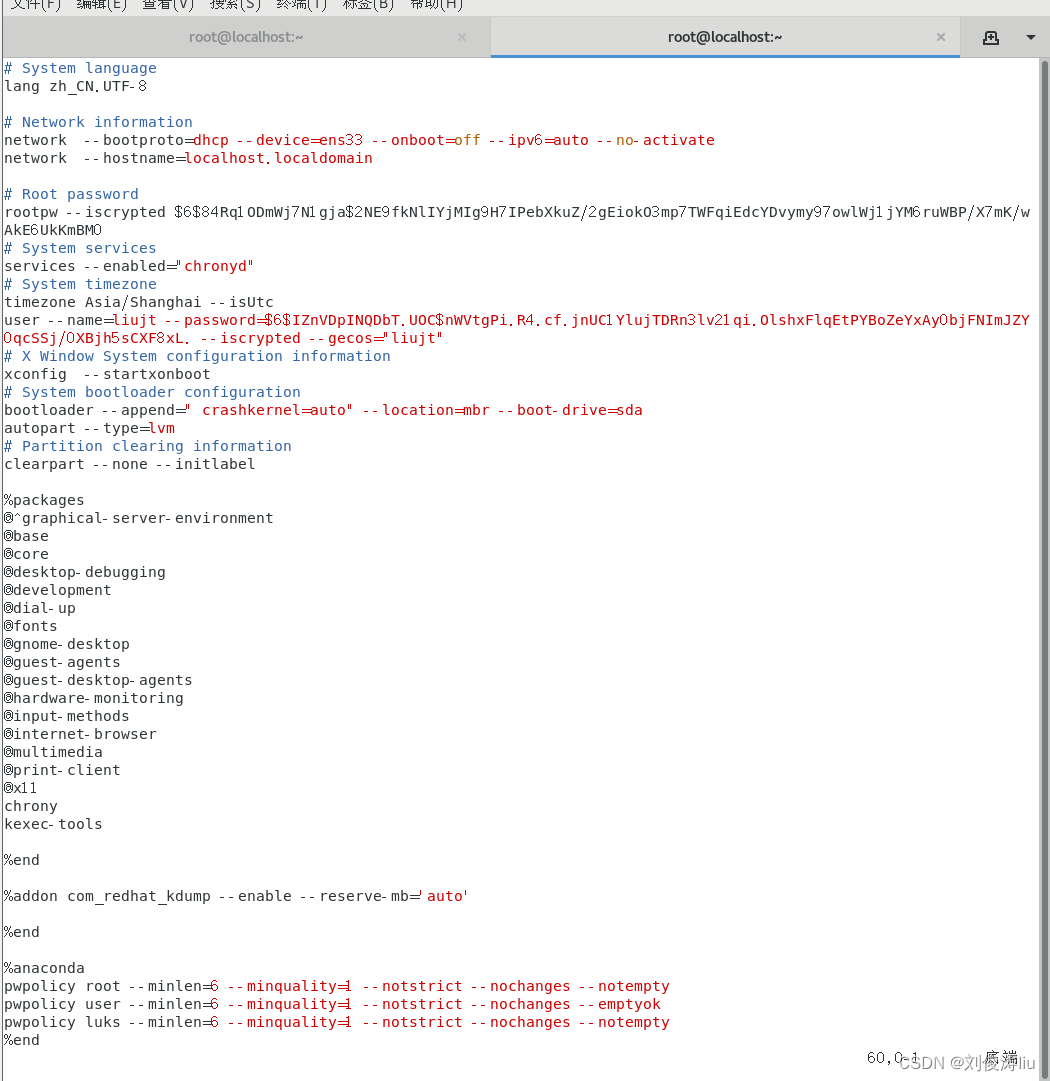
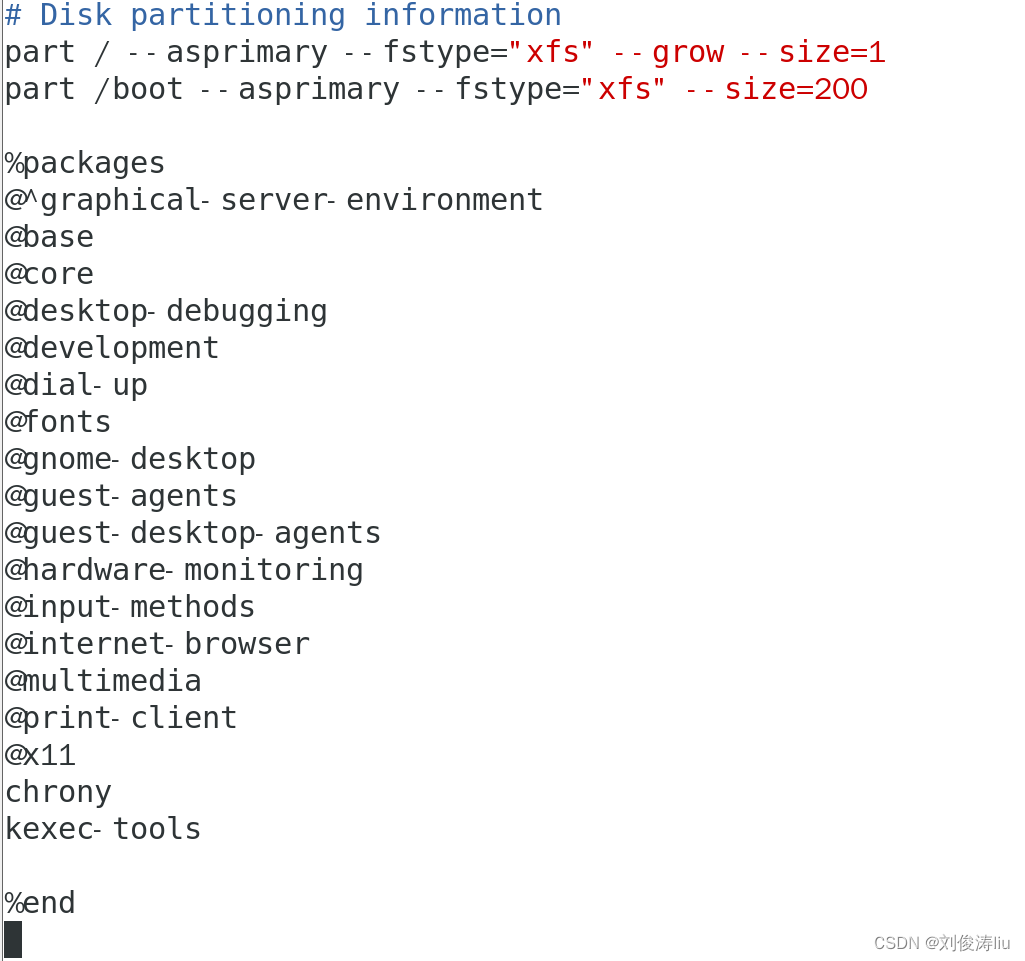
cp /root/ks.cfg /var/ftp
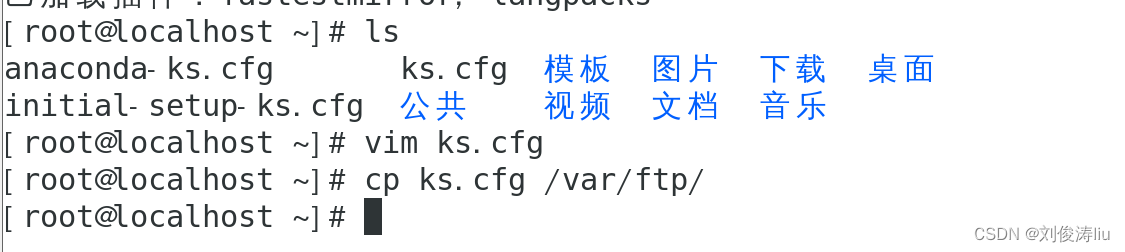
修改default文件
cd /var/lib/tftpboot/pxelinux.cfg/
ls
vim default
default auto
prompt 0
label auto
kernel vmlinuz
append initrd=initrd.img method=ftp://192.168.100.254/centos7
ks=ftp://192.168.100.254/ks.cfg
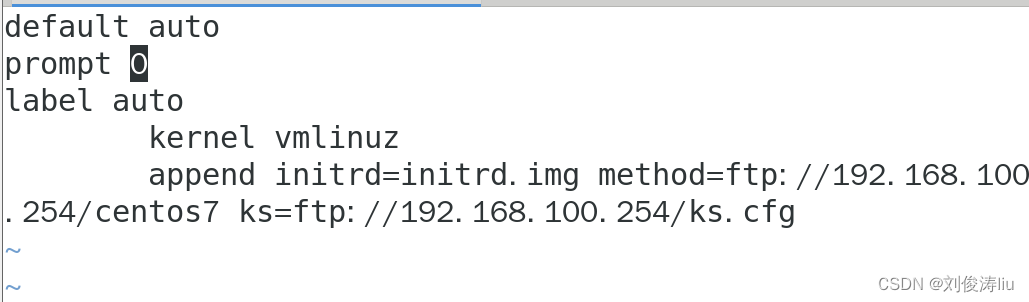
十、开启客户端验证
1、网卡配置
这里的网卡一定要选一样的模式
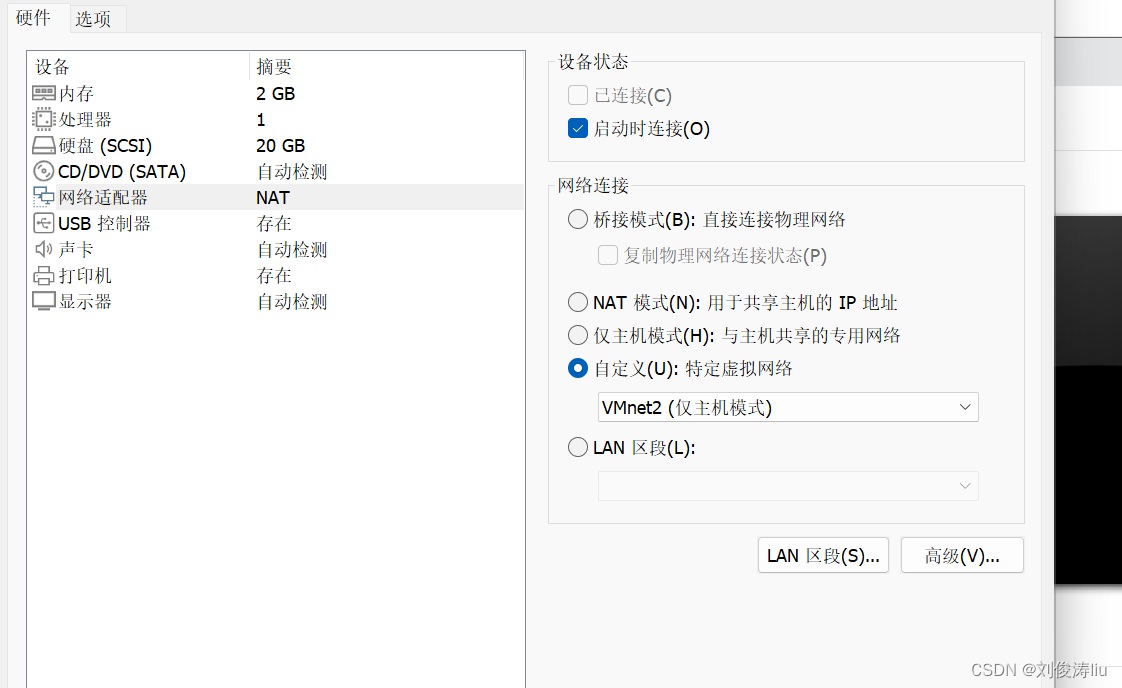
2、开始自动装机
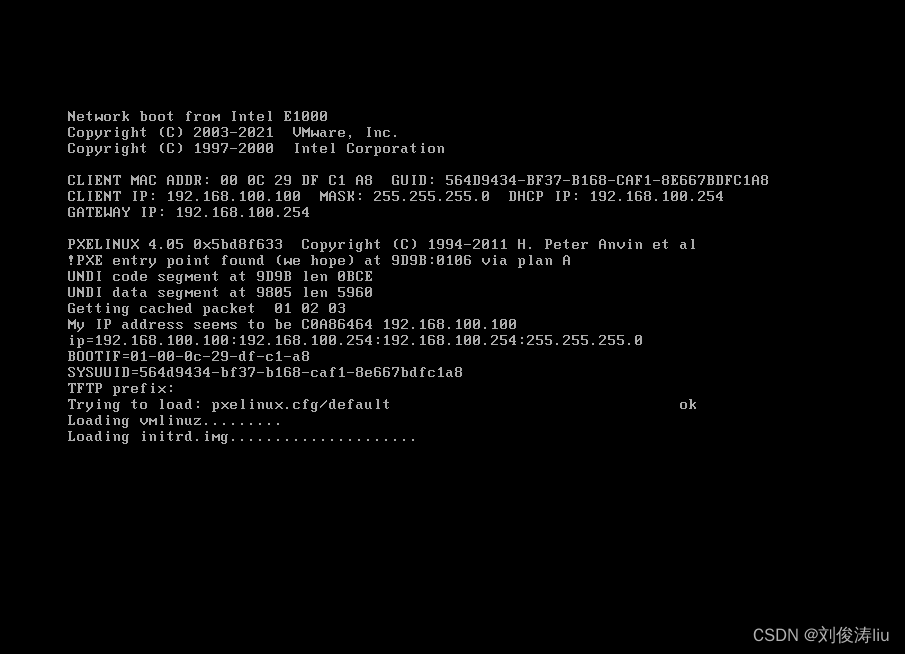
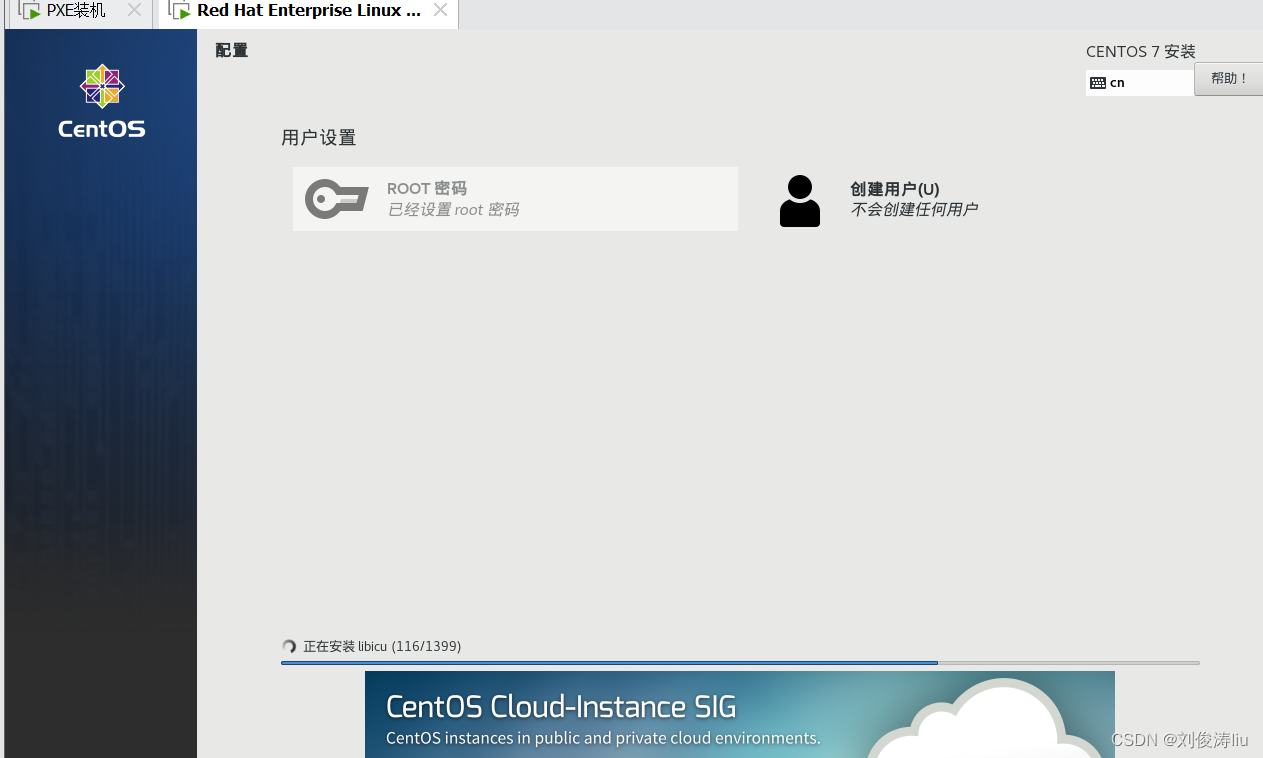
这里装机完毕了
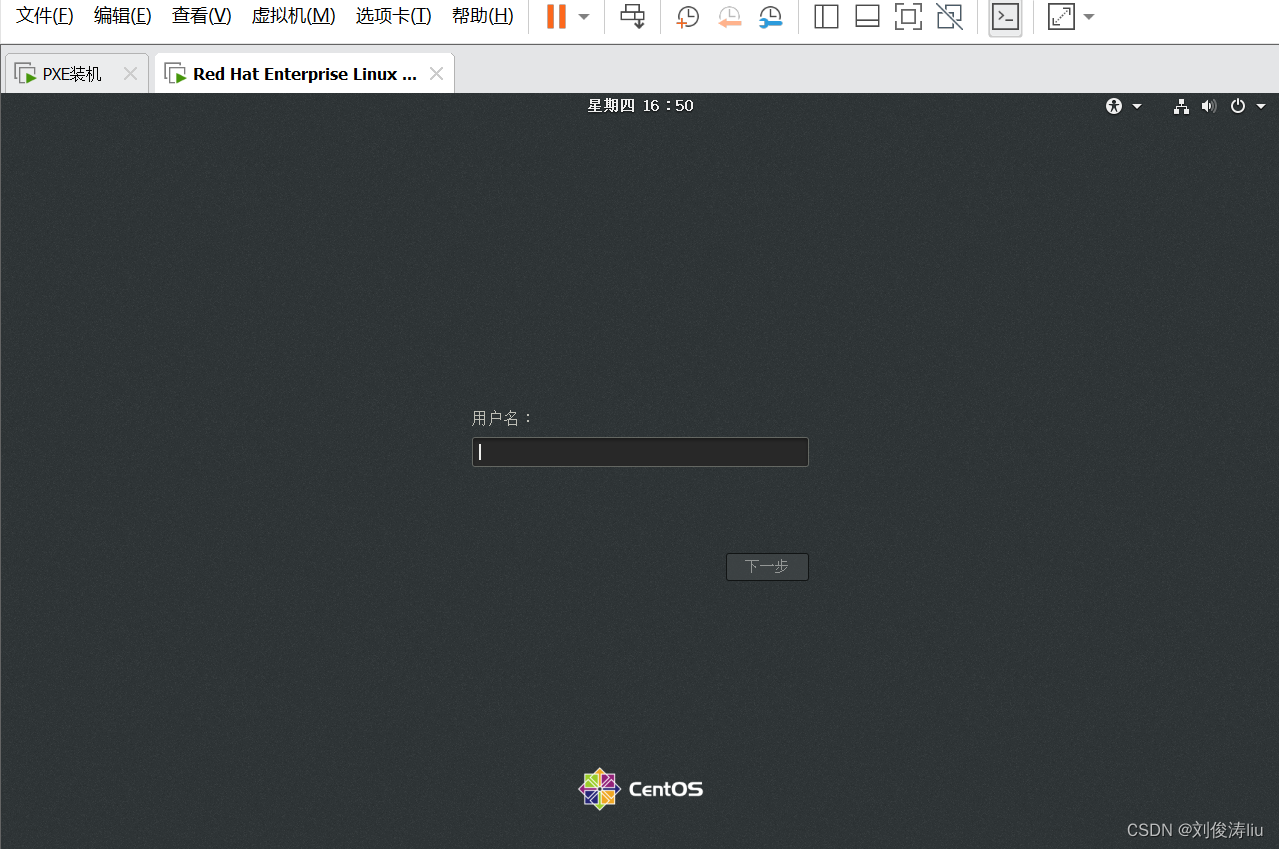





















 1420
1420











 被折叠的 条评论
为什么被折叠?
被折叠的 条评论
为什么被折叠?








